Paramètres du clavier Android
Android permet aux utilisateurs de changer mon clavier, et aussi de le personnaliser. Beaucoup de gens veulent changer de clavier sur Android en fonction de ce qu’ils aiment. Heureusement, il est permis de changer de clavier sur Android. Si vous souhaitez également changer votre clavier Samsung Android, changer de clavier Android est facile. Vous devez suivre certaines étapes pour changer de clavier. Cependant, vous devez d’abord définir le clavier. Ensuite, vous pouvez changer de clavier Android à tout moment.
Ajouter un clavier à Android
Tout d’abord, vous voudrez peut-être ajouter un clavier à Android. Ce que vous devez faire serait de faire une recherche rapide sur le Google Play Store pour un clavier Android spécifique que vous aimeriez avoir. Il existe de nombreux types de claviers de téléphones portables disponibles. Une fois que vous avez choisi votre style de clavier Android préféré, vous pouvez simplement le télécharger et l’installer. Vous n’avez pas vraiment à vous soucier du processus car, dans la plupart des cas, il y aura des instructions à l’écran sur la façon d’installer sur le clavier Android.
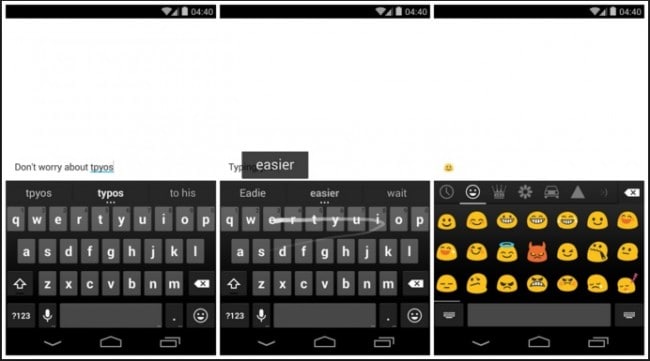
Changer de clavier Android
Vous avez la possibilité de changer de clavier Android. Vous voudrez peut-être savoir comment changer le clavier sur un téléphone Android. Dans ce cas, vous devez d’abord vérifier les paramètres par défaut du clavier actuel que vous utilisez. Ensuite, c’est le moment où vous pouvez suivre les étapes pour changer de clavier sur Android.
Afin de vérifier les paramètres du clavier Android de votre téléphone, vous devrez appuyer sur le menu Paramètres. Ensuite, vous devriez rechercher la section ‘Personnel’. Vous devrez peut-être faire défiler vers le bas pour le trouver. Vous devriez appuyer sur ‘Personnel’, puis sur ‘Langue et saisie’ par la suite. Sur la page suivante, vous devriez faire défiler jusqu’à la section ‘Clavier et méthodes de saisie’.
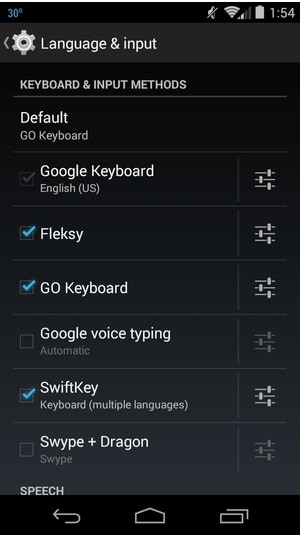
Sur cette page, vous verrez la liste de tous les types de clavier Android actuellement installés sur votre téléphone. S’il y a une coche sur la case qui se trouve sur le côté gauche de la disposition spécifique du clavier Android, cela signifie que ce clavier sur Android est activement utilisé.
Si vous souhaitez changer de clavier Android, l’option ‘Par défaut’ doit être sélectionnée. Ensuite, il vous suffit d’appuyer sur le clavier droïde spécifique que vous souhaitez utiliser. De cette manière, vous pouvez modifier le clavier Android par défaut. Vous pouvez changer de clavier Android à tout moment.
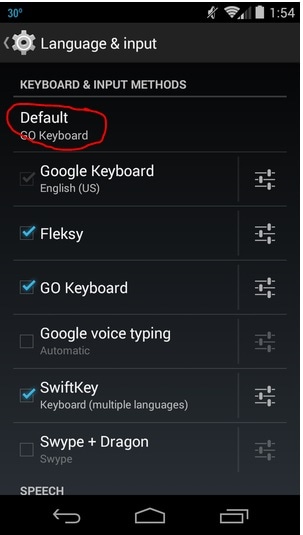
Il y a aussi une icône à droite de la liste des thèmes de clavier Android, qui correspond aux paramètres du clavier Android. Si vous souhaitez modifier les paramètres du clavier sur Android, il vous suffit d’appuyer sur cette icône et de choisir les paramètres du clavier que vous aimez.
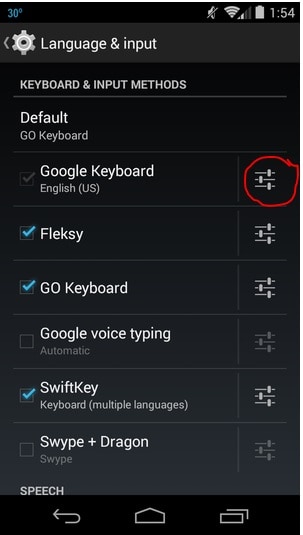
Une fois que vous aurez cliqué sur cette icône, il vous suffira d’appuyer sur ‘Apparence et mise en page’. Ensuite, vous devriez choisir ‘Thèmes’. Ces options ne sont que quelques-unes des choses que vous pouvez voir dans les paramètres du clavier dans Android. Dans cette étape particulière, vous pouvez modifier l’apparence ainsi que la sensation du style de clavier. Il existe différents claviers pour Android. Comme c’est le cas, chacun de ces claviers pour Android a ses propres paramètres de clavier Android, comme le clavier de message pour Android. Vous ne pouvez pas vous attendre à trouver des paramètres similaires pour n’importe quel clavier sous Android avec un autre.
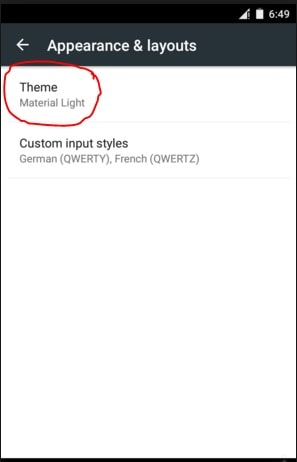
Ajouter une nouvelle langue à votre clavier Android par défaut
Si vous envisagez d’ajouter une nouvelle langue à votre clavier Android par défaut, vous pouvez certainement le faire, à condition que ce clavier de téléphone dispose des options de clavier pour la langue que vous souhaitez ajouter. Voici les étapes à suivre pour le faire.
Étape 1 : Vous devez ouvrir le menu Paramètres en ouvrant votre tiroir d’applications. Ensuite, vous devez appuyer sur Paramètres.
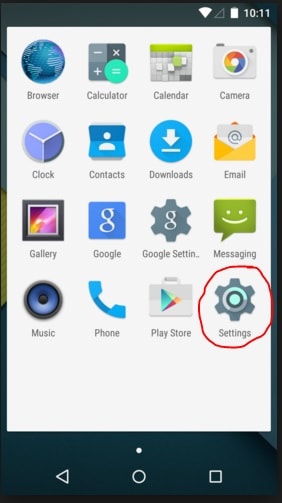
Étape 2 : Ensuite, vous devez appuyer sur l’option ‘Langue et saisie’ et appuyer sur l’icône juste à côté du clavier par défaut Android sélectionné. Sur cette page, les ‘Langues d’entrée’ sont la première option parmi les nombreuses options de clavier Android.
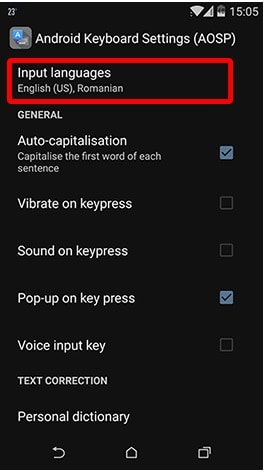
Étape 3 : Ensuite, les différentes langues disponibles pour le téléphone Android à clavier que vous possédez actuellement vous seront présentées. Il vous suffit de cocher la case qui se trouve à droite de la langue que vous souhaitez ajouter au clavier Android.
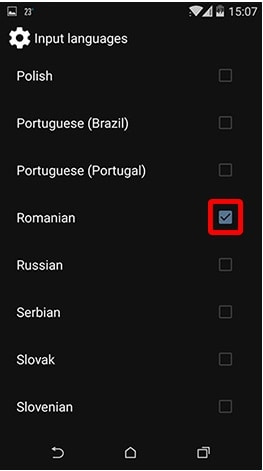
Changer les langues du clavier Android
Une fois que vous avez sélectionné certaines langues, vous pourrez désormais changer de langue du clavier Android. Dans ce cas, voici les étapes à suivre pour changer facilement le clavier Android.
Étape 1 : Une application qui nécessite la saisie de texte doit être ouverte. Selon le clavier du téléphone dont vous disposez, vous pouvez appuyer et maintenir enfoncée la touche de la barre d’espace ou l’icône Monde située sur son côté gauche pour accéder au menu du changeur de clavier.
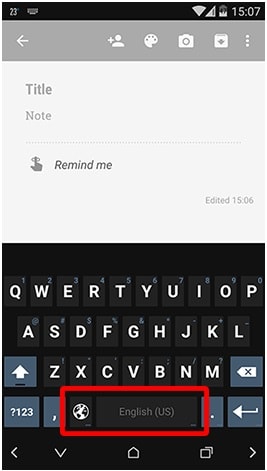
Étape 2 : Une boîte de dialogue apparaîtra ensuite. Cette boîte vous présentera les langues d’entrée parmi lesquelles vous pouvez choisir. Vous devriez appuyer sur le cercle sur le côté droit pour le sélectionner et changer de clavier.
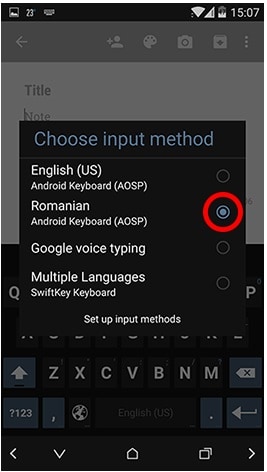
Étape 3 : La langue que vous avez choisi d’utiliser sera affichée sur la touche Espace. Vous saurez qu’un changement de clavier Android a été effectué avec succès.
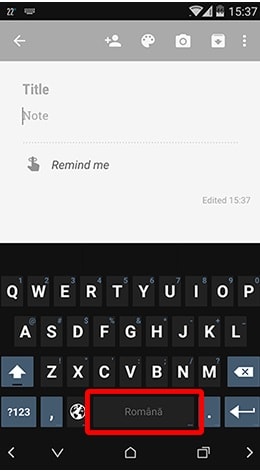
Personnaliser le clavier Android
Vous avez la liberté de personnaliser le clavier Android. Vous pouvez choisir parmi différentes applications et thèmes de clavier. Vous pouvez choisir votre propre disposition de clavier de changement Android. Voici les étapes à suivre pour personnaliser votre clavier Android.
Étape 1 : Vous devez d’abord activer ‘Sources inconnues’ avant de pouvoir personnaliser le clavier Android. L’activer vous permettra d’installer des applications qui ne proviennent pas directement de Google Play Store.
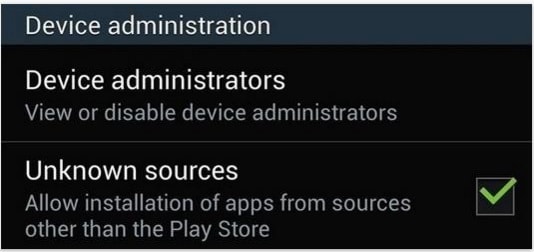
Étape 2 : Si vous avez un clavier Android Google Samsung existant, vous devez d’abord le désinstaller. De cette manière, un clavier Android personnalisé peut être installé. Pour cela, vous devez vous rendre dans vos ‘Paramètres’, puis appuyer sur ‘Plus’. Ensuite, appuyez sur ‘Gestionnaire d’applications’ et choisissez ‘Clavier Google’. Ensuite, appuyez sur ‘Désinstaller’.
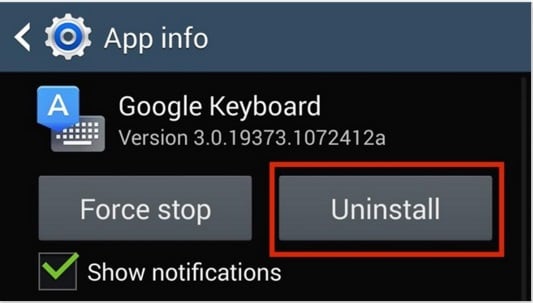
Étape 3 : Vous devrez ensuite vous rendre sur un site Web où les fichiers de clavier de téléphone lg préférés peuvent être téléchargés. Un exemple de clavier personnalisé Android est illustré ci-dessous.
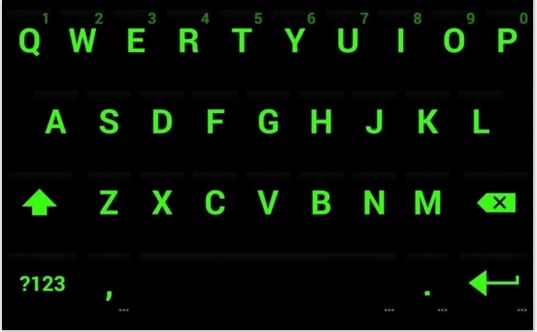
Étape 4 : Une fois que vous avez téléchargé les fichiers, ils doivent être installés. Ne vous inquiétez pas car vous ne rencontrerez qu’une invite en trois étapes pour personnaliser le clavier pour Android.
Vous pouvez également personnaliser votre clavier sur un téléphone Android. Vous vous demandez peut-être comment mettre une image sur votre clavier. Heureusement, c’est possible. Voici les étapes à suivre pour mettre une image sur votre clavier.
Étape 1 : Vous allez d’abord devoir vous rendre sur le Google Play Store pour rechercher une application android qui vous permettra de mettre une photo sur votre clavier sur téléphone. Une fois que vous l’avez trouvé, vous devrez installer une telle application. Une fois que vous l’avez installé avec succès, vous pouvez ensuite cliquer sur l’icône ‘Thèmes’ qui se trouve généralement en haut à droite de l’application.
Étape 2 : À partir de là, vous pouvez modifier les paramètres de mon clavier, comme ajouter des images ou modifier les skins du clavier Android, entre autres. Vous pouvez facilement suivre ces étapes pour personnaliser votre clavier.

Vous venez de lire les étapes sur la façon dont vous pouvez changer le clavier Android, comment modifier les paramètres de mon clavier et comment personnaliser le clavier Android. Il est certainement facile de changer de clavier Android et même de changer de clavier. Un tel changement de clavier peut être effectué même par un utilisateur Android novice. Vous pouvez également jouer avec les paramètres du clavier pour changer le clavier Android comme vous préférez.
Gérer différentes applications de clavier Android
Il est indéniable qu’il existe de nombreux claviers tiers élégants. Il est trop obsolète pour s’appuyer fortement sur les claviers par défaut fournis par Google ou les fabricants de téléphones comme Samsung, Xiaomi, Oppo ou Huawei.
Peut-être que votre réponse est un OUI catégorique si vous êtes interrogé sur l’intention d’essayer de belles applications de clavier.
Avec ces applications, il y a encore une chose dont vous avez besoin : un gestionnaire Android efficace.
Cela vous permet de parcourir rapidement vos applications, de les installer et de les désinstaller par lots et de les partager avec vos amis.

DrFoneTool – Gestionnaire de téléphone (Android)
Solution efficace pour gérer les applications Android à partir d’un PC
- Installez, désinstallez et exportez vos applications par lots.
- Transférez des fichiers entre Android et un ordinateur, y compris des contacts, des photos, de la musique, des SMS, etc.
- Gérez, exportez / importez votre musique, photos, vidéos, contacts, SMS, applications, etc.
- Transférez iTunes vers Android (et vice versa).
- Entièrement compatible avec Android 8.0.
Derniers articles

